探索 YouTube TV 的录制功能
随着 YouTube TV 的出现,在线电视观众又多了一个优质的选择。它尤其吸引人,因为它提供了对众多主流电视网的访问,如 ABC、CBS、FOX、NBC、ESPN、AMC 和 CNN 等。
面对如此丰富的直播内容,追踪所有想看的内容可能会让人感到头疼。这时,YouTube TV 出色的 DVR 功能就显得非常实用。它允许用户录制整个节目,且不用担心存储空间不足,因为它是无限制的。
本文将详细介绍如何在 YouTube TV 上录制您喜爱的节目。
在亚马逊 Firestick 上录制 YouTube TV 节目
如果您使用亚马逊 Firestick 流媒体设备,可能已经安装了 YouTube TV。如果没有,您可以从亚马逊的应用商店安装。当然,使用该应用需要支付月费订阅服务。
- 使用 Firestick 遥控器浏览 YouTube TV 菜单,找到想要录制的节目。
- 点击“添加”按钮,节目将添加到您的 DVR 库中。播出时,新的剧集会自动加入。添加图标会从加号变为勾号,表示您正在录制。
- 若要观看已录制的节目,从 YouTube TV 顶部菜单中选择“库”,即可看到所有录制节目的列表。选择节目,然后选择想看的剧集即可。
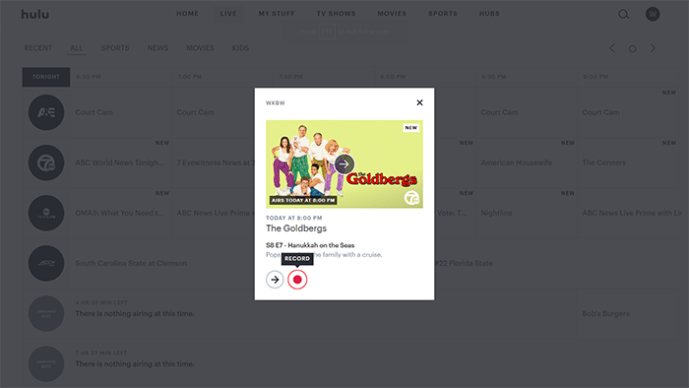
所有录制的节目会在您的库中保留九个月。您可能希望删除一些节目。只需找到要删除的节目,点击勾号图标,图标会变回加号。若想再次添加到库中,重复以上步骤即可。
请注意,第一代 Fire TV 和 Fire TV Stick 不支持 YouTube TV。但大多数其他亚马逊流媒体设备可以很好地运行 YouTube TV,包括第二代和第三代 Fire TV、第二代 Fire TV Stick、Fire TV Stick 4K 以及第一代和第二代 Fire TV Cube。
在 Firestick 上录制单集节目
有时您可能只想录制节目的某集。不幸的是,YouTube TV 不允许这样做。录制单集的唯一方法是将节目添加到您的列表中,这样所有未来播出的剧集都会被保存。
由于录制节目数量没有上限,这应该不是问题。无需担心存储空间,YouTube TV 为其 DVR 功能提供了无限容量。
在 Roku 设备上录制 YouTube TV 节目
在 Roku 流媒体设备上,录制 YouTube TV 节目的步骤与亚马逊 Firestick 非常相似。首先,您需要在设备上安装该应用,并支付每月订阅费。您可从 Roku 的频道商店下载。
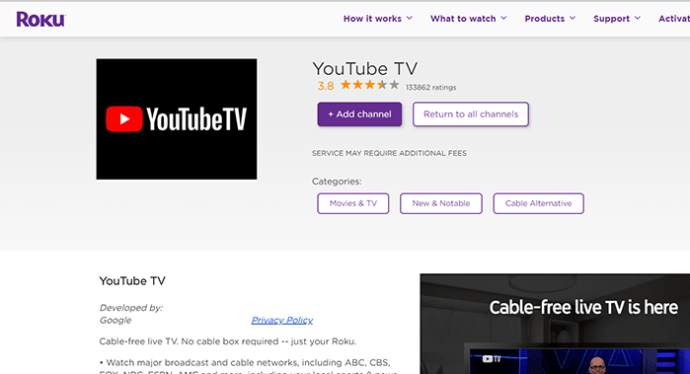
- 在 Roku 设备上启动 YouTube TV 应用。
- 使用应用右上角的搜索功能,找到要录制的节目,点击类似加号的“添加”按钮。
- 这将把整个节目添加到您的 YouTube TV 库中,未来该节目的所有剧集都会自动加入列表。
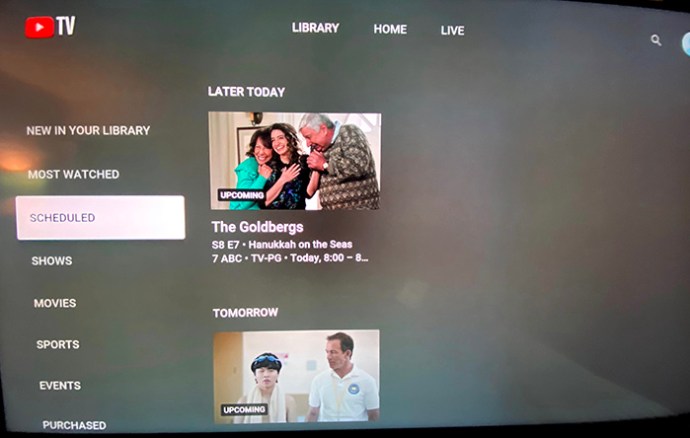
确保“添加”按钮从加号变为勾号,以此来验证节目是否成功添加到 DVR 功能。
在 Roku 上录制单集节目
YouTube TV 通常不允许只录制单集节目,Roku 设备也是如此。考虑到可录制节目数量无限制,这也不是坏事。
由于 YouTube TV 录制存储空间无限制,唯一可能的问题是库中节目过多。为减少混乱,您可以轻松删除不感兴趣的节目。找到要删除的节目,点击勾号图标,图标会变为加号,表示节目已从 DVR 库中删除。
请记住,您可以随时重新添加已删除的节目,只需点击加号图标即可。
使用 Apple TV 录制 YouTube TV 节目
请注意,早期型号的 Apple TV 不支持 YouTube TV。但如果您使用的是第四代 Apple TV 或 Apple TV 4K,就可以在 YouTube TV 上观看您喜欢的节目。该应用可在苹果 App Store 下载,使用需支付每月订阅费。
录制节目的流程与亚马逊 Firestick 和 Roku 设备相同:
- 启动 YouTube TV,搜索要录制的节目,然后点击添加按钮。
- 一旦添加,加号会变为勾号。表示节目已添加到 YouTube TV DVR 库。
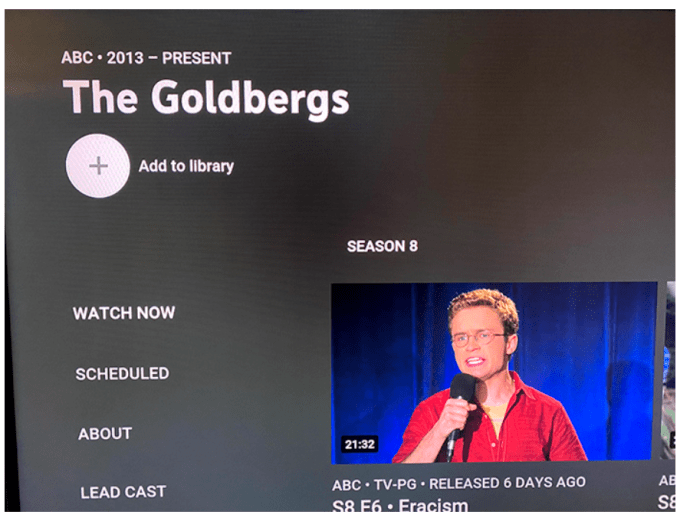
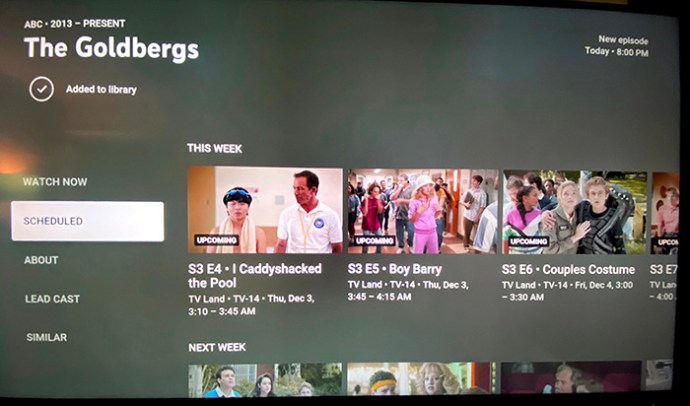
和其他设备一样,观看录制节目的最新剧集,只需进入库,找到节目,然后播放剧集即可。
在 Apple TV 上录制单集节目
YouTube TV 为您想录制的所有节目提供无限空间,因此没有必要启用单集录制。这可能会让您的库变得很大,但您可以随时删除不再关注的节目。
- 找到要删除的节目,点击勾号图标。图标变回加号,表示该节目已不在您的库中。
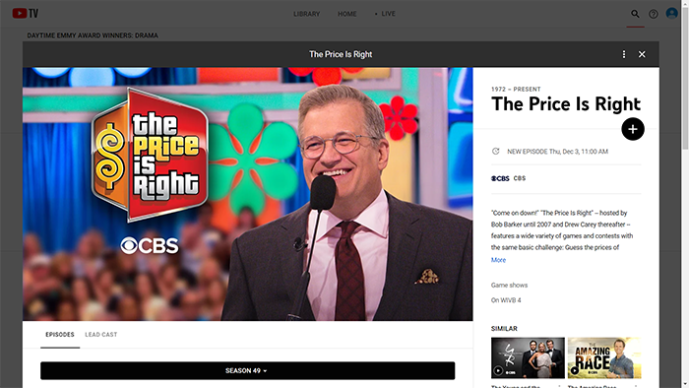
在电脑上录制 YouTube TV 节目
为了在所有平台上提供一致的体验,在电脑上使用 YouTube TV 和在流媒体设备上使用并无不同。它提供无限的存储空间录制节目,并在添加九个月后从库中删除。
要将节目添加到 YouTube TV 库,请按以下步骤操作:
- 在电脑上打开浏览器,访问 https://tv.youtube.com/。
- 在 YouTube TV 页面打开后,使用搜索栏找到要录制的节目。
- 点击节目的封面。
- 将出现包含节目详情的弹窗。点击节目名称旁边的添加按钮,形状像加号。
- 加号会变成勾号图标,表示节目已成功添加到您的库。
- 要观看剧集,点击 YouTube TV 顶部菜单的“库”选项,找到节目。打开节目页面,选择剧集并播放。
在电脑上录制单集节目
与所有其他平台和设备类型一样,YouTube TV 的电脑版也不允许录制单集节目。您必须将节目添加到库中,并录制所有未来播出的剧集。这很方便,但如果您录制了很多节目,库可能会变得杂乱。
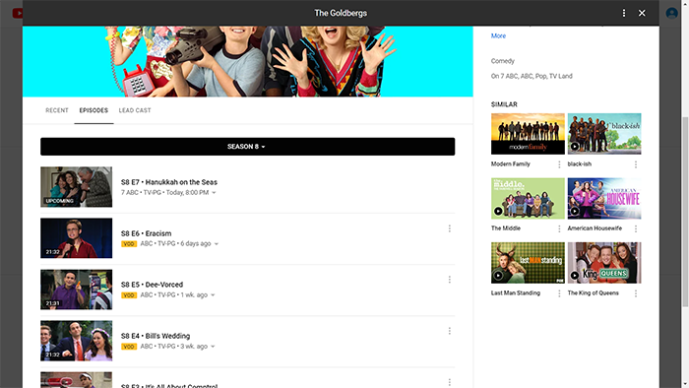
要进行清理,只需点击不想录制节目旁边的勾号图标。节目会从 YouTube TV 库中删除,您随时可以再次添加。
请记住,YouTube TV 提供无限的 DVR 存储空间。您可以录制任意数量的节目,并在未来九个月内将其保存在库中。
常见问题解答
如何取消 YouTube TV 录制?
要取消 YouTube TV 录制,选择节目并点击节目名称旁边的勾号按钮。这将从库中删除节目,停止录制。
我可以在任何设备上播放 YouTube TV 录像吗?
是的,YouTube TV 旨在提供跨设备和平台的统一体验。只要您的设备安装了 YouTube TV,您就可以访问库,观看之前录制的节目。
YouTube TV 在哪里存储我的节目?
YouTube TV 将所有录制内容存储在其服务器上,无需担心存储空间。请注意,您需要保持网络连接才能访问录制的内容。
我可以在 YouTube TV 上保留多少节目?
使用 YouTube TV,您可以在库中保留任意数量的节目。因为 YouTube 并未为每个用户单独创建录制副本,而是将所有内容存储在服务器上,允许您通过库链接到它,类似标准 YouTube 视频的运作方式。
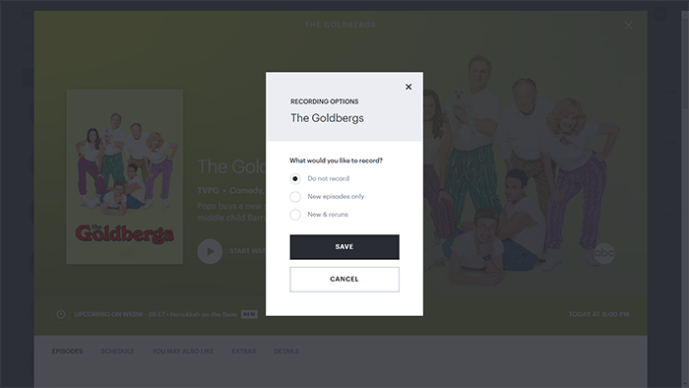
尽情录制您喜爱的节目
既然您已经了解了如何录制想看的任何节目,就可以随时享受它们。您可以录制的节目数量没有限制,唯一需要考虑的是及时观看,因为它们会在录制后的九个月自动从库中消失。
您成功录制了喜爱的节目吗?您觉得 YouTube TV 的录制功能足够好吗?欢迎在下方评论区分享您的想法。